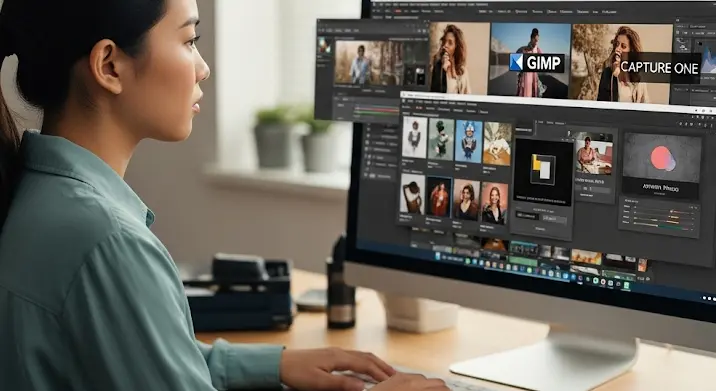Sokszor találkozunk azzal a problémával, hogy a Photoshop-ban szerkesztett képeket kerettel együtt mentjük el, ami nem mindig ideális. Például, ha egy logót vagy grafikát szeretnénk felhasználni egy weboldalon, vagy egy prezentációban, akkor a keret zavaró lehet. Szerencsére van egy egyszerű trükk, amivel keret nélkül menthetjük el a képeket, megőrizve a transzparenciát.
Miért fontos a keret nélküli mentés?
A keret nélküli mentés számos előnnyel jár:
- Rugalmasság: A keret nélküli képeket könnyebben illeszthetjük be különböző projektekbe, anélkül hogy a keret megjelenése befolyásolná a design-t.
- Professzionális megjelenés: Egy letisztult, keret nélküli logó vagy grafika sokkal profibb hatást kelt.
- Webes felhasználás: Weboldalakon a transzparencia elengedhetetlen, különösen logók, ikonok és egyéb grafikai elemek esetében.
- Könnyű szerkeszthetőség: Ha a kép eleve keret nélkül van elmentve, akkor a későbbi szerkesztés is egyszerűbbé válik.
A trükk: Transzparencia beállítása
A megoldás kulcsa a transzparencia helyes beállítása. A Photoshop alapértelmezett módon fehér vagy más színű háttérrel nyitja meg a képeket, ami a mentéskor a kép részévé válik. Ahhoz, hogy keret nélkül menthessük el a képet, a háttérnek transzparensnek kell lennie.
1. lépés: Új dokumentum létrehozása
Kezdjük egy új dokumentum létrehozásával. Menjünk a Fájl > Új (File > New) menüpontra. Állítsuk be a kívánt méreteket és a felbontást. A legfontosabb, hogy a „Háttér tartalma” (Background Contents) beállításnál válasszuk a „Transzparens” (Transparent) opciót. Ezzel egy üres, transzparens hátterű dokumentumot hozunk létre.
2. lépés: A tartalom elhelyezése
Most helyezzük el a kívánt tartalmat a transzparens vászonra. Ez lehet egy logó, egy grafika, vagy bármilyen más elem, amit keret nélkül szeretnénk elmenteni. Húzzuk be a tartalmat a megfelelő rétegbe. Győződjünk meg róla, hogy a réteg nem tartalmaz semmilyen háttérszínt vagy keretet.
3. lépés: A háttérréteg ellenőrzése
Fontos ellenőrizni, hogy a háttérréteg valóban transzparens-e. A Rétegek (Layers) panelen keressük meg a háttérréteget (általában „Háttér” néven szerepel). Ha a réteg neve mellett egy kis lakatra emlékeztető ikon van, akkor a réteg zárolva van. Kattintsunk a lakat ikonra a zárolás feloldásához. Ezután töröljük a háttérréteget, vagy tegyük láthatatlanná a kis szem ikonra kattintva. Ha a háttér transzparens, akkor egy sakktáblaszerű mintázatot kell látnunk.
4. lépés: Mentés megfelelő formátumban
Amikor a képünk elkészült és a háttér transzparens, elmenthetjük a képet. A legfontosabb a megfelelő fájlformátum kiválasztása. A PNG formátum a legalkalmasabb a transzparencia megőrzésére. A JPEG formátum nem támogatja a transzparenciát, ezért azt kerüljük. Menjünk a Fájl > Mentés másként (File > Save As) menüpontra. Válasszuk ki a PNG formátumot, és adjuk meg a fájl nevét. Fontos, hogy a „Mentés” (Save) ablakban a „Transzparencia” (Transparency) opció be legyen jelölve.
Alternatív megoldás: Exportálás
A Photoshop CC verziókban a „Exportálás” (Export) funkció is használható. Menjünk a Fájl > Exportálás > Exportálás webes használatra (File > Export > Save for Web (Legacy)) menüpontra. Itt is válasszuk ki a PNG-24 formátumot, és győződjünk meg róla, hogy a „Transzparencia” opció be van kapcsolva.
Gyakori hibák és megoldások
- Fehér keret a kép körül: Ez általában akkor fordul elő, ha nem megfelelően állítottuk be a transzparenciát, vagy JPEG formátumban mentettük el a képet. Ellenőrizzük a háttérréteg beállításait, és mentsük el PNG formátumban.
- A transzparencia nem jelenik meg a weboldalon: Egyes böngészők régebbi verziói nem támogatják a PNG transzparenciát. Ebben az esetben próbáljunk meg egy másik böngészőt használni, vagy frissítsük a meglévőt. Ha ez nem segít, használhatunk alternatív megoldásokat, például CSS-sel utánozhatjuk a transzparenciát.
Összefoglalás
A Photoshop-ban a keret nélküli képek mentése egyszerű, ha a transzparencia beállításait helyesen végezzük el. Az új dokumentum létrehozásakor állítsuk be a transzparens hátteret, helyezzük el a tartalmat a megfelelő rétegbe, és mentsük el a képet PNG formátumban. Ezzel a trükkel professzionális és rugalmasan felhasználható grafikákat hozhatunk létre.